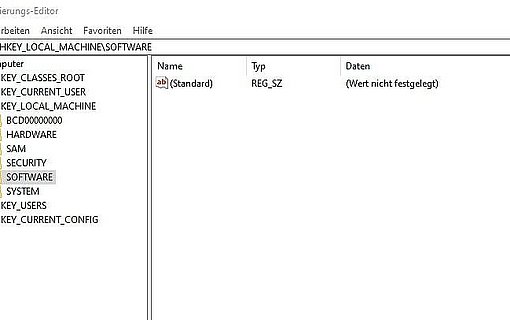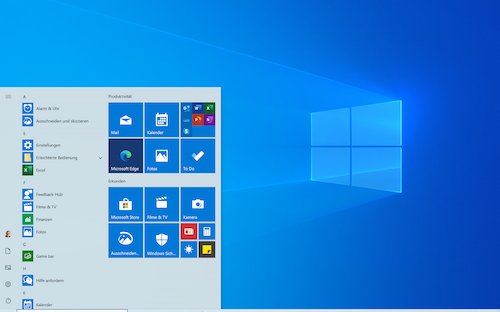Product Key verloren - So können Sie den Windows 10 Key auslesen
Der Product Key oder Produktschlüssel ist eine Art Seriennummer Ihres Betriebssystems. Wenn Sie Windows neu installieren wollen, benötigen Sie diesen 25-stelligen Schlüssel. Schließlich handelt es sich bei einem Windows-Betriebssystem um ein kommerzielles Produkt, für das Sie eine Lizenz benötigen, um es nutzen zu können. Eine illegale Nutzung lizenzierter Software soll mit dem Product Key vermieden werden. Er ist einzigartig und kann nur für die gekaufte Software genutzt werden.
Der Windows Product Key bestimmt darüber, welche Windows-Edition Sie installieren dürfen. Für den erstmaligen Systemstart mit Windows benötigen Sie den Product Key. Auch wenn Sie ein Backup Ihrer Registrierungsdaten anlegen wollen, benötigen Sie den Lizenzschlüssel Ihrer Windows-Software. Herausfinden können Sie Ihren Lizenzschlüssel auf verschiedene Arten.
So können Sie den Windows 10 Key finden
Die einfachste Variante, um den Windows 10 Key zu finden, ist folgende: Sie finden den Product Key auf dem Ausdruck Ihrer Setup-DVD-Hülle, sofern Sie Windows 10 per DVD installiert haben. Manche Computer haben den Lizenzschlüssel auch mit einem Aufkleber auf dem Gehäuse oder auf der Verpackung des Rechners stehen.
Haben Sie keinen Aufkleber oder die DVD-Hülle verloren, ist das kein Problem. Es existieren zum Glück noch weitere Möglichkeiten, an den Product Key zu gelangen, denn er ist auch im Computer gespeichert. Schließlich nehmen viele Nutzer die Installation heutzutage ohnehin nicht mehr über DVDs vor. Das macht die Sache aber nicht zwingend leichter und in der Regel beginnt dann das große Suchen im PC, da die meisten Menschen nicht auf Anhieb wissen, wo der Product Key abgespeichert ist.
Wo ist der Product Key im System gespeichert?
Er ist im BIOS (Basic Input/Output System) beziehungsweise UEFI (Unified Extensible Firmware Interface, auf Deutsch: Vereinheitlichte erweiterbare Firmware-Schnittstelle) hinterlegt. Um ihn zu finden, muss man schon genau wissen, wo man suchen soll.
Per Eingabeaufforderung den Windows 10 Key auslesen
Simpel ist die Suche nach dem Product Key via Eingabeaufforderung. Mit dem Befehl slmgr /dli erhalten Sie detaillierte Informationen zu Ihrer Lizenz. Vom Product Key werden dabei allerdings lediglich die letzten fünf Stellen angezeigt.
Wollen Sie alle 25 Stellen des Windows 10 Product Keys angezeigt bekommen, gehen Sie folgendermaßen vor:
Suche öffnen mit der Tastenkombination „Windows-Taste + S“.
Suchbegriff „cmd“ in das Suchfeld eingeben und Eingabeaufforderung auswählen.
Anschließend die Option „Als Administrator ausführen“ auswählen und bestätigen.
Eventuell fragt Windows 10 Sie vor dem Öffnen nach Ihrem Passwort und Ihrer PIN, falls Sie dies in den Sicherheitseinstellungen definiert haben. Anschließend können Sie folgenden Befehl in die Eingabeaufforderung kopieren:
wmic path softwarelicensingservice get OA3xOriginalProductKey
Nun erscheint unter dem Hinweis „OA3xOriginalProductKey“ der Schlüssel. Er kann ganz einfach herauskopiert und an anderer Stelle gespeichert werden.
Weitere Möglichkeiten, an den Produktschlüssel zu gelangen - kostenlose Tools
Product Key auslesen: Anhand von kostenlosen Tools gibt es ebenfalls die Möglichkeit, den Product Key auszulesen. Programme wie etwa der
- "Windows Product Key Viewer",
- der „ProduKey Download“,
- der „ShowKeyPlus“,
- der „Windows Product Key Finder“ oder
- der "Magical Jelly Bean Keyfinder"
- der „Windows ISO Downloader“
ermöglichen es Ihnen, die Seriennummer selbst auszulesen. Diese Tools können kostenlos heruntergeladen werden und kommen als Zip-Datei auf den PC. Nach dem Download müssen Sie nur mit einem Doppelklick auf die .exe-Datei den jeweiligen Programmordner herunterladen. Anschließend können Sie den Windows 10-Key auslesen und ihn einfach in ein anderes Dokument herauskopieren oder herausschreiben.
Der „Magical Jelly Bean Keyfinder“ beispielsweise ist in der Basis-Version kostenlos und genügt für Ihre Zwecke. Der „Windows ISO Downloader“ bietet Ihnen zusätzlich zum Auslesen des Product Keys auch die Möglichkeit, die Installationsfiles von Microsoft Office herunterzuladen.
Hinweis zu dem Tool „ShowKeyPlus“:
Dieses Tool brauchen Sie nur, wenn der im BIOS/UEFI hinterlegte Product Key nicht derselbe ist wie bei der installierten Version. Dies kann dann der Fall sein, wenn Sie zum Beispiel ein gebrauchten PC oder Laptop kaufen und für die Neuinstallation des Betriebssystems nicht den bereits vorhandenen, sondern einen neuen Product Key verwenden. Dank des Tools „ShowKeyPlus“ können Sie beide Windows 10-Keys auslesen. Nur der „Installed Key“ ist für Sie dann relevant und nicht der „Original Key“.
Sicherheitseinstellungen überprüfen, um Tools nutzen zu können
Bevor Sie eine Drittanbieter-Software nutzen, um den Lizenzschlüssel Ihres Betriebssystems auszulesen, sollten Sie Ihre Sicherheitseinstellungen überprüfen. Viele Anti-Viren-Programme wie zum Beispiel der Windows Defender erkennen solch eine Art Tool als eine Gefahr. Schließlich soll darüber der persönliche Product Key ausgelesen werden. Um dies trotzdem möglich zu machen, können Sie in Ihrem Anti-Viren-Programm Ausschlüsse definieren. Falls Sie mit dem Windows Defender arbeiten, gehen Sie wie folgt vor:
Klicken Sie im Windows-Startmenü auf „Einstellungen“.
Wählen Sie “Sicherheit“ aus.
Gehen Sie auf „Viren- & Bedrohungsschutz“ und dann auf „Einstellungen verwalten“ und „Ausschlüsse“.
Dort können Sie jetzt Ihre Ausnahmen hinzufügen.
In anderen Virenprogrammen ist das Vorgehen ähnlich und es gibt immer die Möglichkeit, Ausschlüsse zuzulassen. Anschließend ist die Installation eines Drittanbieter-Tools kein Problem mehr.
PowerShell: Windows 10-Boardmittel zum Auslesen des Product Keys
Bei PowerShell handelt es sich um ein Programmiergerüst zur Systemverwaltung. Mit PowerShell können Sie Befehle direkt über ein Eingabefenster in den Computer eingeben, was unter Umständen einfacher sein kann, als sich durch die Windows-Einstellungen zu klicken. Sie finden PowerShell im Windows-Startmenü. Falls es nicht angezeigt wird, können Sie über die Eingabemaske danach suchen.
- Durch einen Klick mit der linken Maustaste öffnet sich die Normalversion. (Mit einem Rechtsklick können Sie PowerShell „als Administrator öffnen").
- Geben Sie folgenden Befehl ein, um Ihren Windows 10-Product Key auszulesen:
Get-WmiObject -query ’select * from SoftwareLicensingService‘).OA3xOriginalProductKey
- Hinweis: Sollte Ihr Product Key nicht im BIOS gespeichert sein, erhalten Sie an dieser Stelle lediglich eine leere Ausgabe.
Möglicherweise brauchen Sie den Product Key gar nicht
Wenn Sie Windows 10 auf demselben PC neu installieren, müssen Sie den Produktschlüssel vorher nicht zwingend auslesen. Wenn Sie Ihr Betriebssystem mit der Funktion „Auffrischen“ auf seine Werkseinstellungen zurücksetzen, benötigen Sie ihn ebenfalls nicht. In beiden Fällen überprüft der Computer automatisch beim Installieren den Lizenzschlüssel, der im BIOS/UEFI hinterlegt ist. Die Aktivierung erfolgt unaufgefordert.
Wenn Sie von Windows 7 oder Windows 8.1. auf Windows 10 upgraden wollen, benötigen Sie den 25-stelligen Lizenzschlüssel in der Regel auch nicht. Bei diesen Betriebssystemen ist der Product Key ebenfalls digital hinterlegt und wird vom Computer erkannt.
Mit Ihrem Microsoft-Konto anmelden und von der automatischen Erkennung der Windows-Lizenz profitieren
Falls Sie beim Einrichten von Windows 10 mit Ihrem Microsoft-Konto angemeldet sind, benötigen Sie den Product Key für eine Neuinstallation ebenfalls nicht. Durch das Einloggen mit demselben Konto wird der Schlüssel automatisch erkannt und die Installation wird aktiviert.
Die Verknüpfung mit Ihrem eigenen Microsoft-Konto empfiehlt sich in der Regel, da Sie je nach Situation das System neu aktivieren müssen. Haben Sie beispielsweise Ihre PC-Hardware geändert und zum Beispiel das Mainboard getauscht, kann dank der Verknüpfung mit Ihrem Microsoft-Konto die Windows-Lizenz automatisch erkannt werden.
Fazit: Den Windows 10-Product Key auszulesen ist leicht, aber nicht immer nötig
Sowohl mit der Eingabeaufforderung oder anderen Windows-Boardmitteln wie zum Beispiel PowerShell finden Sie Ihren Windows-Lizenzschlüssel schnell im PC. Er ist dort im BIOS/UEFI digital hinterlegt und lässt sich problemlos auslesen. Auch mit Drittanbieter-Tools lässt sich der Product Key einfach auslesen.
Früher war der Product Key häufig auf der Setup-DVD-Hülle vermerkt, allerdings hat sich mittlerweile die digitale Installation von Windows durchgesetzt. Dies hat auch den Vorteil, dass der Product Key von Windows selber im System erkannt wird und zum Beispiel beim Auffrischen Ihres Betriebssystems nicht eingegeben werden muss. Auch bei einem Windows-Upgrade benötigen Sie den Product Key in der Regel nicht, ebenso wie wenn Sie bei der Neuinstallation mit Ihrem Microsoft-Konto angemeldet sind.
Wenn Sie jedoch ein Backup Ihrer Registrierungsdaten anlegen wollen, einen gebrauchten PC kaufen oder Ihren PC erstmalig mit Windows starten, brauchen Sie den 25-stelligen Lizenzschlüssel.